2018 OPEL ZAFIRA C phone
[x] Cancel search: phonePage 155 of 365
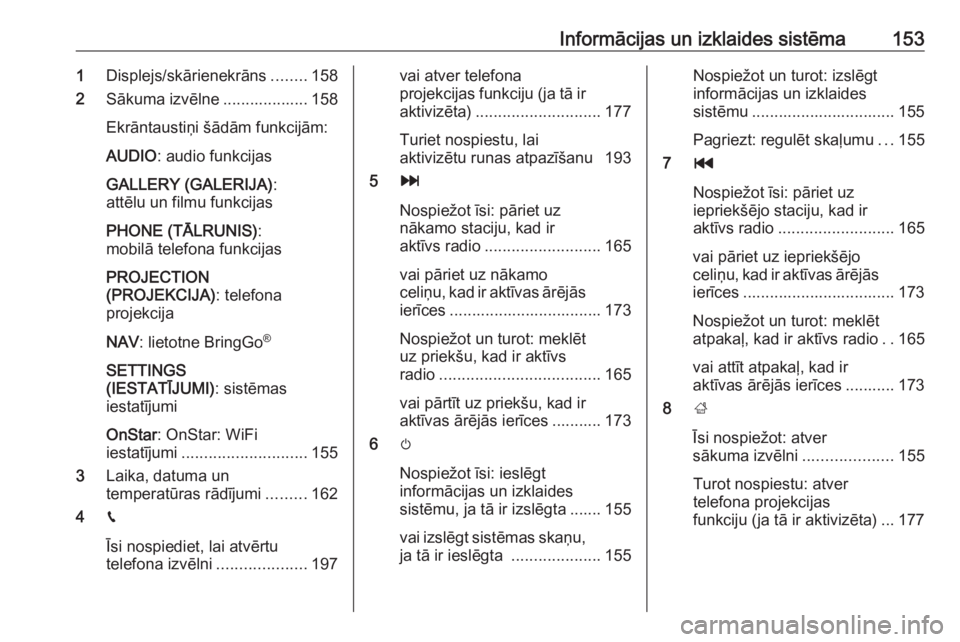
Informācijas un izklaides sistēma1531Displejs/skārienekrāns ........158
2 Sākuma izvēlne ................... 158
Ekrāntaustiņi šādām funkcijām:
AUDIO : audio funkcijas
GALLERY (GALERIJA) :
attēlu un filmu funkcijas
PHONE (TĀLRUNIS) :
mobilā telefona funkcijas
PROJECTION
(PROJEKCIJA) : telefona
projekcija
NAV : lietotne BringGo ®
SETTINGS
(IESTATĪJUMI) : sistēmas
iestatījumi
OnStar : OnStar: WiFi
iestatījumi ............................ 155
3 Laika, datuma un
temperatūras rādījumi .........162
4 g
Īsi nospiediet, lai atvērtu
telefona izvēlni ....................197vai atver telefona
projekcijas funkciju (ja tā ir aktivizēta) ............................ 177
Turiet nospiestu, lai
aktivizētu runas atpazīšanu 193
5 v
Nospiežot īsi: pāriet uz
nākamo staciju, kad ir
aktīvs radio .......................... 165
vai pāriet uz nākamo
celiņu, kad ir aktīvas ārējās
ierīces .................................. 173
Nospiežot un turot: meklēt
uz priekšu, kad ir aktīvs
radio .................................... 165
vai pārtīt uz priekšu, kad ir
aktīvas ārējās ierīces ........... 173
6 m
Nospiežot īsi: ieslēgt
informācijas un izklaides
sistēmu, ja tā ir izslēgta ....... 155
vai izslēgt sistēmas skaņu,
ja tā ir ieslēgta ....................155Nospiežot un turot: izslēgt
informācijas un izklaides
sistēmu ................................ 155
Pagriezt: regulēt skaļumu ...155
7 t
Nospiežot īsi: pāriet uz
iepriekšējo staciju, kad ir
aktīvs radio .......................... 165
vai pāriet uz iepriekšējo
celiņu, kad ir aktīvas ārējās ierīces .................................. 173
Nospiežot un turot: meklēt
atpakaļ, kad ir aktīvs radio ..165
vai attīt atpakaļ, kad ir
aktīvas ārējās ierīces ........... 173
8 ;
Īsi nospiežot: atver
sākuma izvēlni ....................155
Turot nospiestu: atver
telefona projekcijas
funkciju (ja tā ir aktivizēta) ... 177
Page 158 of 365
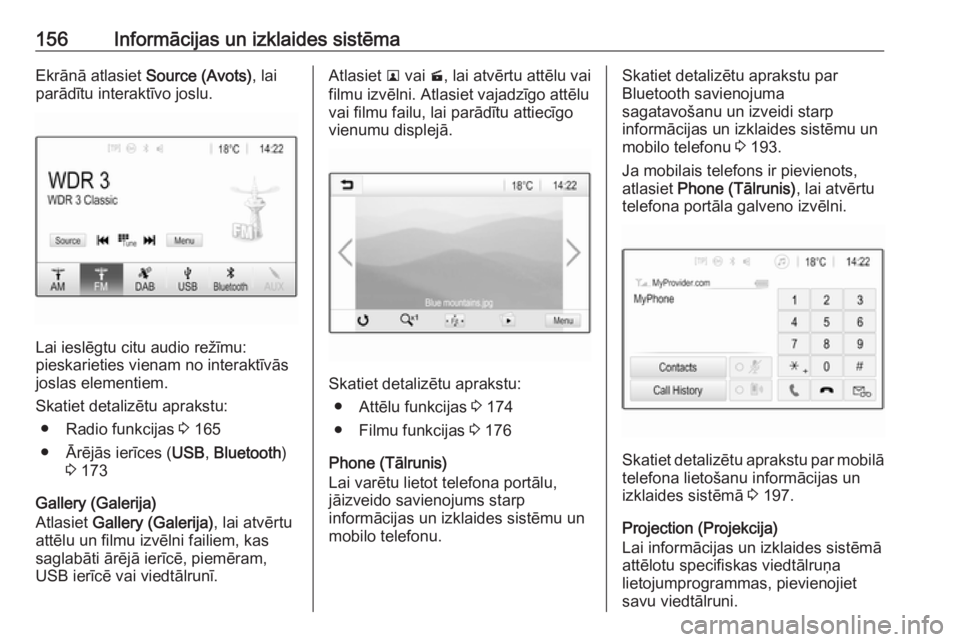
156Informācijas un izklaides sistēmaEkrānā atlasiet Source (Avots), lai
parādītu interaktīvo joslu.
Lai ieslēgtu citu audio režīmu:
pieskarieties vienam no interaktīvās
joslas elementiem.
Skatiet detalizētu aprakstu: ● Radio funkcijas 3 165
● Ārējās ierīces ( USB, Bluetooth )
3 173
Gallery (Galerija)
Atlasiet Gallery (Galerija) , lai atvērtu
attēlu un filmu izvēlni failiem, kas
saglabāti ārējā ierīcē, piemēram,
USB ierīcē vai viedtālrunī.
Atlasiet l vai m, lai atvērtu attēlu vai
filmu izvēlni. Atlasiet vajadzīgo attēlu
vai filmu failu, lai parādītu attiecīgo
vienumu displejā.
Skatiet detalizētu aprakstu:
● Attēlu funkcijas 3 174
● Filmu funkcijas 3 176
Phone (Tālrunis)
Lai varētu lietot telefona portālu, jāizveido savienojums starp
informācijas un izklaides sistēmu un
mobilo telefonu.
Skatiet detalizētu aprakstu par
Bluetooth savienojuma
sagatavošanu un izveidi starp
informācijas un izklaides sistēmu un
mobilo telefonu 3 193.
Ja mobilais telefons ir pievienots,
atlasiet Phone (Tālrunis) , lai atvērtu
telefona portāla galveno izvēlni.
Skatiet detalizētu aprakstu par mobilā telefona lietošanu informācijas un
izklaides sistēmā 3 197.
Projection (Projekcija)
Lai informācijas un izklaides sistēmā
attēlotu specifiskas viedtālruņa
lietojumprogrammas, pievienojiet
savu viedtālruni.
Page 166 of 365
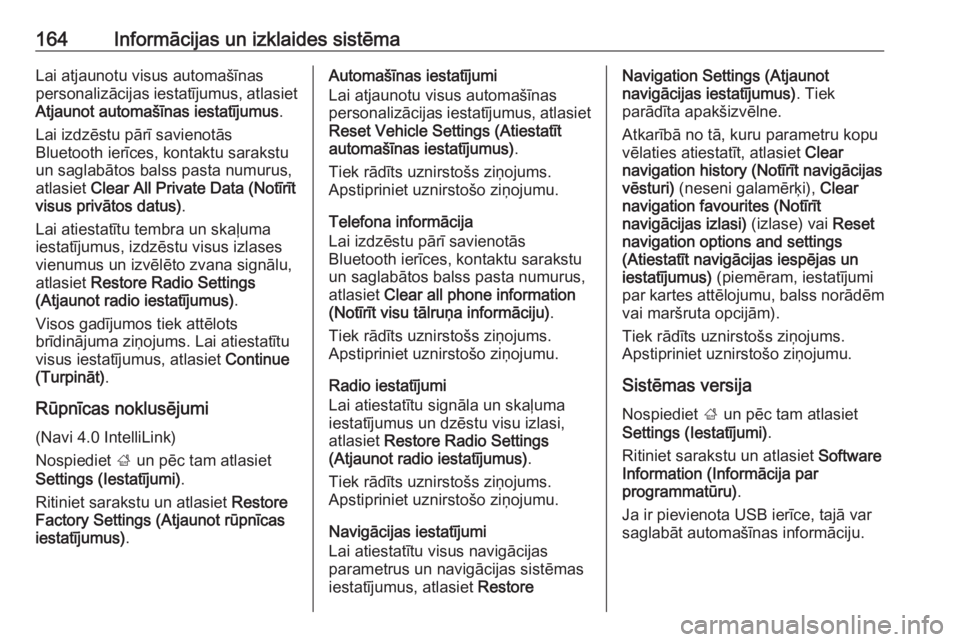
164Informācijas un izklaides sistēmaLai atjaunotu visus automašīnaspersonalizācijas iestatījumus, atlasiet Atjaunot automašīnas iestatījumus .
Lai izdzēstu pārī savienotās
Bluetooth ierīces, kontaktu sarakstu
un saglabātos balss pasta numurus,
atlasiet Clear All Private Data (Notīrīt
visus privātos datus) .
Lai atiestatītu tembra un skaļuma
iestatījumus, izdzēstu visus izlases
vienumus un izvēlēto zvana signālu,
atlasiet Restore Radio Settings
(Atjaunot radio iestatījumus) .
Visos gadījumos tiek attēlots
brīdinājuma ziņojums. Lai atiestatītu
visus iestatījumus, atlasiet Continue
(Turpināt) .
Rūpnīcas noklusējumi
(Navi 4.0 IntelliLink)
Nospiediet ; un pēc tam atlasiet
Settings (Iestatījumi) .
Ritiniet sarakstu un atlasiet Restore
Factory Settings (Atjaunot rūpnīcas
iestatījumus) .Automašīnas iestatījumi
Lai atjaunotu visus automašīnas
personalizācijas iestatījumus, atlasiet Reset Vehicle Settings (Atiestatīt
automašīnas iestatījumus) .
Tiek rādīts uznirstošs ziņojums.
Apstipriniet uznirstošo ziņojumu.
Telefona informācija
Lai izdzēstu pārī savienotās
Bluetooth ierīces, kontaktu sarakstu
un saglabātos balss pasta numurus,
atlasiet Clear all phone information
(Notīrīt visu tālruņa informāciju) .
Tiek rādīts uznirstošs ziņojums.
Apstipriniet uznirstošo ziņojumu.
Radio iestatījumi
Lai atiestatītu signāla un skaļuma
iestatījumus un dzēstu visu izlasi,
atlasiet Restore Radio Settings
(Atjaunot radio iestatījumus) .
Tiek rādīts uznirstošs ziņojums.
Apstipriniet uznirstošo ziņojumu.
Navigācijas iestatījumi
Lai atiestatītu visus navigācijas
parametrus un navigācijas sistēmas iestatījumus, atlasiet RestoreNavigation Settings (Atjaunot
navigācijas iestatījumus) . Tiek
parādīta apakšizvēlne.
Atkarībā no tā, kuru parametru kopu
vēlaties atiestatīt, atlasiet Clear
navigation history (Notīrīt navigācijas
vēsturi) (neseni galamērķi), Clear
navigation favourites (Notīrīt
navigācijas izlasi) (izlase) vai Reset
navigation options and settings
(Atiestatīt navigācijas iespējas un
iestatījumus) (piemēram, iestatījumi
par kartes attēlojumu, balss norādēm vai maršruta opcijām).
Tiek rādīts uznirstošs ziņojums.
Apstipriniet uznirstošo ziņojumu.
Sistēmas versija
Nospiediet ; un pēc tam atlasiet
Settings (Iestatījumi) .
Ritiniet sarakstu un atlasiet Software
Information (Informācija par
programmatūru) .
Ja ir pievienota USB ierīce, tajā var
saglabāt automašīnas informāciju.
Page 174 of 365

172Informācijas un izklaides sistēmaUzmanību
Neatvienojiet ierīci atskaņošanas
laikā. Šādi var sabojāt ierīci vai
informācijas un izklaides sistēmu.
USB automātiska palaišana
Pēc noklusējuma USB audio izvēlne
tiek attēlota automātiski, tiklīdz tiek
pievienota USB ierīce.
Šo funkciju var pēc vēlēšanās
deaktivizēt.
Nospiediet ; un pēc tam atlasiet
Settings (Iestatījumi) , lai atvērtu
iestatījumu izvēlni.
Atlasiet Radio, ritiniet līdz USB Auto
Launch (USB ierīces automātiskā
palaišana) un pieskarieties blakus
funkcijai esošajam ekrāntaustiņam.
Lai vēlreiz aktivizētu funkciju, vēlreiz
pieskarieties ekrāntaustiņam.
Bluetooth
Informācijas un izklaides sistēmai var ar bezvadu savienojumu pievienot
ierīces, kas atbalsta Bluetooth
mūzikas profilus A2DP un AVRCP.
Informācijas un izklaides sistēmā var
atskaņot mūzikas failus, kas saglabāti šajās ierīcēs.
Ierīces pievienošana
Plašāku aprakstu par Bluetooth
savienojuma izveidi 3 194.
Failu formāti un mapes
Informācijas un izklaides sistēmā
atbalstīto ierīču maksimālā ietilpība ir
2500 mūzikas failu, 2500 attēlu failu,
250 filmu failu, 2500 mapju un
10 mapju struktūras līmeņu. Tiek
atbalstītas tikai ierīces, kas ir
formatētas failu sistēmā
FAT16/FAT32.
Ja audio metadatos ir ietverti attēli, šie attēli tiek parādīti ekrānā.
Piezīme
Iespējams, daži faili netiks atskaņoti pareizi. Šādu situāciju var izraisīt cits
ieraksta formāts vai faila stāvoklis.Nevar atskaņot failus no tiešsaistes
veikaliem, kurus aizsargā digitālo
tiesību pārvaldības (Digital Rights
Management, DRM) tehnoloģijas.
Informācijas un izklaides sistēmā var
atskaņot tālāk norādītos audio, attēlu
un filmu failus, kas saglabāti ārējās
ierīcēs.
Audio faili
Atskaņojamie audio failu formāti ir
MP3 (MPEG-1 Layer 3, MPEG-2
Layer 3), WMA, AAC, AAC+, ALAC
OGG WAF (PCM), AIFF, 3GPP (tikai
audio), audio grāmatas un LPCM.
iPod ®
un iPhone ®
ierīces atskaņo
ALAC, AIFF, audio grāmatas un
LPCM.
Atskaņojot failu ar ID3 tagu
informāciju, informācijas un izklaides
sistēmā var attēlot informāciju,
piemēram, par celiņa nosaukumu un izpildītāju.
Attēlu faili
Var attēlot šādu formātu attēlus: JPG,
JPEG, BMP, PNG un GIF.
Page 179 of 365

Informācijas un izklaides sistēma177
Pulksteņa un temperatūras rādījums
Ja vēlaties, lai pilnekrāna režīmā būtu
redzams laiks un temperatūra,
aktivizējiet Clock. Temp. Display
(Pulksteņa pagaidu displejs) .
Displeja iestatījumi
Atlasiet Display Settings (Displeja
iestatījumi) , lai atvērtu spilgtuma un
kontrasta regulēšanas apakšizvēlni.
Pieskarieties + un -, lai noregulētu
iestatījumus.
Viedtālruņa
lietojumprogrammu lietošana
Telefona projekcija Telefona projekcijas
lietojumprogrammas Apple
CarPlay™ un Android Auto™ attēlo
noteiktas viedtālruņa
lietojumprogrammas informācijas un izklaides sistēmas ekrānā un ļauj tās
darbināt tieši, izmantojot informācijas
un izklaides sistēmas vadības ierīces.
Vaicājiet ierīces ražotājam, vai šī
funkcija ir saderīga ar jūsu viedtālruni un vai šī lietojumprogramma ir
pieejama valstī, kurā atrodaties.
Viedtālruņa sagatavošana
Android telefoniem: Lejupielādējiet
lietojumprogrammu Android Auto
viedtālrunī no veikala Google Play™
Store.
iPhone: Pārliecinieties, ka jūsu
viedtālrunī ir aktivizēta Siri ®
.Telefona projekcijas aktivizēšana
iestatījumu izvēlnē
Nospiediet ;, lai skatītu sākuma
ekrānu, un pēc tam atlasiet Settings
(Iestatījumi) .
Ritiniet sarakstu līdz Apple CarPlay
vai Android Auto .
Pārliecinieties ka ir aktivizēta
attiecīgā lietojumprogramma.
Mobilā tālruņa pievienošana
Pievienojiet viedtālruni USB portam 3 171.
Telefona projekcijas palaišana
Lai palaistu telefona projekciju,
nospiediet ; un pēc tam atlasiet
Projection (Projekcija) .
Piezīme
Ja informācijas un izklaides sistēma
atpazīst lietojumprogrammu,
lietojumprogrammas ikona var
mainīties uz Apple CarPlay vai
Android Auto .
Lai palaistu šo funkciju, varat arī nospiest un dažas sekundes turēt
nospiestu ;.
Page 186 of 365

184Informācijas un izklaides sistēmaBalss norādesMaršruta vadības procesu var
papildināt ar sistēmas balss
uzvednēm.
Piezīme
Navigācijas balss uzvedņu funkcija
netiek atbalstīta visās valodās. Ja
neviena balss uzvedne nav
pieejama, sistēma automātiski
atskaņo signālu, lai norādītu par
gaidāmo manevru.
Aktivizēšana
Balss norāžu funkcija pēc
noklusējuma ir aktivizēta. Lai
deaktivizētu funkciju, kartē atlasiet L,
lai atvērtu izvēlni Options (Iespējas) ,
un pēc tam pieskarieties Voice
Guidance (Balss vadība) .
Ekrāntaustiņš mainās.
Vēlreiz atlasiet ekrāntaustiņu, lai atkal
aktivizētu funkciju.
Balss norāžu iestatījumi
Lai definētu, kuras sistēmas norādes
var palīdzēt aktīvas maršruta vadības
laikā, kartē atlasiet L, NavigationSettings (Navigācijas iestatījumi) un
pēc tam Voice Guidance (Balss
vadība) .
Ja ir aktivizēta opcija Normal voice
guidance (Normāla balss vadība) ,
balss paziņo par nākamo veicamo
pagrieziena manevru.
Ja ir aktivizēta opcija Beep only (Tikai
pīkstieni) , par manevriem tiek
paziņots tikai ar pīkstiena signāliem.
Apakšizvēlnē Prompts during Phone
Call (Uzvednes tālruņa zvana laikā)
var iestatīt iespējamās balss norādes
telefona zvana laikā.
Aktivizējiet vajadzīgās opcijas.
Piezīme
Balss norādes tiek sniegtas, tikai ja
izvēlnē Options (Iespējas) ir
aktivizēta opcija Voice Guidance
(Balss vadība) ; skatiet iepriekš.
Informācija
Kartē atlasiet L, lai skatītu izvēlni
Options (Iespējas) . Atlasiet
Navigation Settings (Navigācijas
iestatījumi) un pēc tam About (Par).Ražotāja noteikumiem un
nosacījumiem, kā arī paziņojumam par konfidencialitāti var piekļūt,
izmantojot attiecīgos izvēlnes
vienumus.
Tiek attēlota navigācijas kartes
versija.
Galamērķa ievade
Navigācijas lietojumprogramma
nodrošina dažādas iespējas iestatīt
maršruta vadības galamērķi.
Galamērķa ievade kartē Galamērķus var ievadīt tieši kartes
ekrānā.
Personīgās adreses kartē
Varat definēt divas adrešu saīsnes
(piemēram, Mājas un Darbs), lai ērti
sāktu maršruta vadību uz šīm divām
vietām. Adreses var definēt
iestatījumu izvēlnē un marķēt
individuāli. Pēc tam tās var atlasīt tieši
kartē.
Page 197 of 365
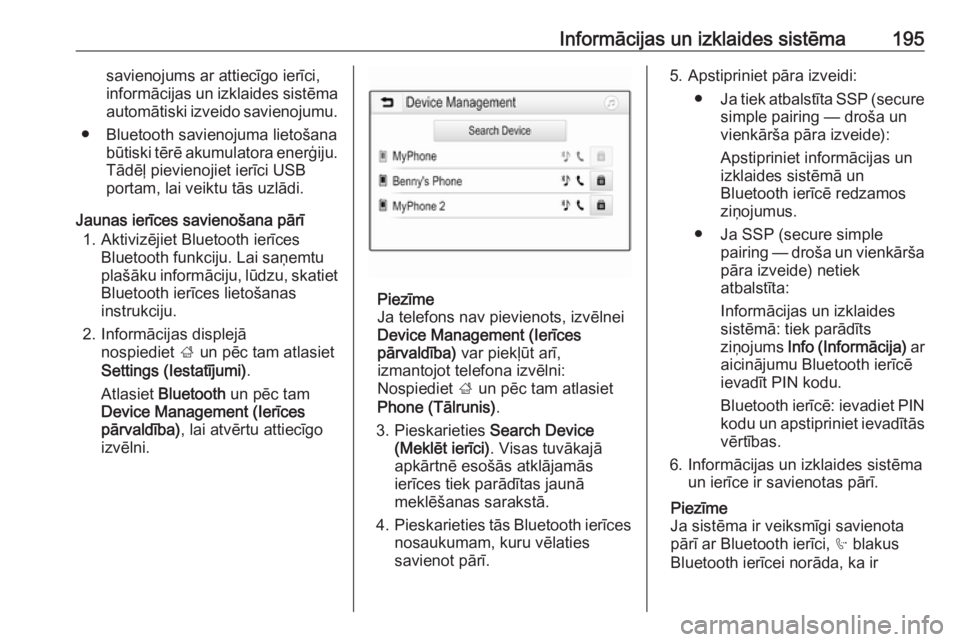
Informācijas un izklaides sistēma195savienojums ar attiecīgo ierīci,
informācijas un izklaides sistēma automātiski izveido savienojumu.
● Bluetooth savienojuma lietošana būtiski tērē akumulatora enerģiju.Tādēļ pievienojiet ierīci USB
portam, lai veiktu tās uzlādi.
Jaunas ierīces savienošana pārī 1. Aktivizējiet Bluetooth ierīces Bluetooth funkciju. Lai saņemtu
plašāku informāciju, lūdzu, skatiet Bluetooth ierīces lietošanas
instrukciju.
2. Informācijas displejā nospiediet ; un pēc tam atlasiet
Settings (Iestatījumi) .
Atlasiet Bluetooth un pēc tam
Device Management (Ierīces
pārvaldība) , lai atvērtu attiecīgo
izvēlni.
Piezīme
Ja telefons nav pievienots, izvēlnei
Device Management (Ierīces
pārvaldība) var piekļūt arī,
izmantojot telefona izvēlni:
Nospiediet ; un pēc tam atlasiet
Phone (Tālrunis) .
3. Pieskarieties Search Device
(Meklēt ierīci) . Visas tuvākajā
apkārtnē esošās atklājamās
ierīces tiek parādītas jaunā
meklēšanas sarakstā.
4. Pieskarieties tās Bluetooth ierīces
nosaukumam, kuru vēlaties
savienot pārī.
5. Apstipriniet pāra izveidi:
● Ja tiek atbalstīta SSP (secure
simple pairing — droša un
vienkārša pāra izveide):
Apstipriniet informācijas un izklaides sistēmā unBluetooth ierīcē redzamos
ziņojumus.
● Ja SSP (secure simple pairing — droša un vienkāršapāra izveide) netiek
atbalstīta:
Informācijas un izklaides sistēmā: tiek parādīts
ziņojums Info (Informācija) ar
aicinājumu Bluetooth ierīcē
ievadīt PIN kodu.
Bluetooth ierīcē: ievadiet PIN kodu un apstipriniet ievadītās
vērtības.
6. Informācijas un izklaides sistēma un ierīce ir savienotas pārī.
Piezīme
Ja sistēma ir veiksmīgi savienota
pārī ar Bluetooth ierīci, h blakus
Bluetooth ierīcei norāda, ka ir
Page 200 of 365
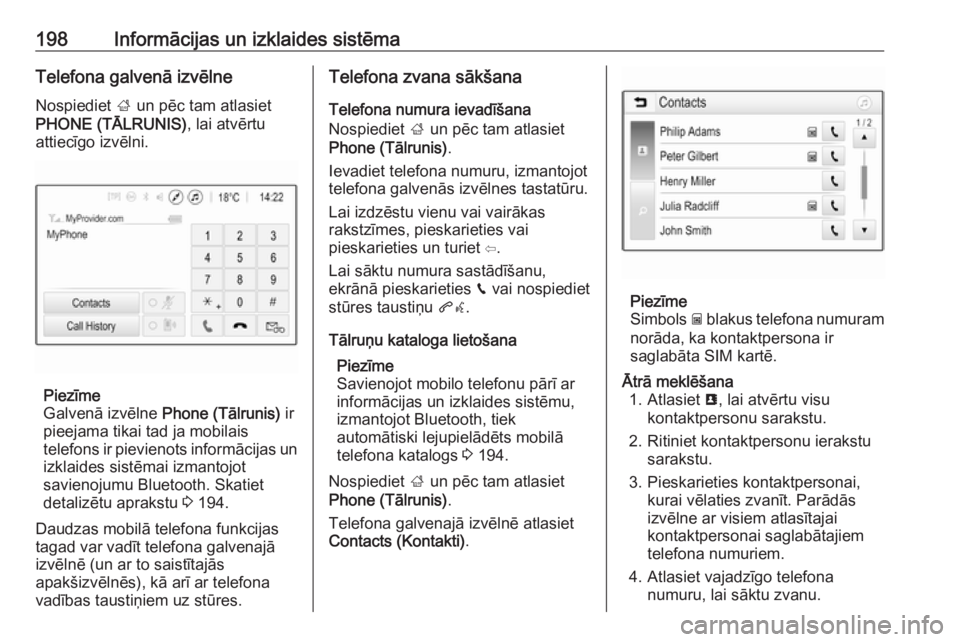
198Informācijas un izklaides sistēmaTelefona galvenā izvēlneNospiediet ; un pēc tam atlasiet
PHONE (TĀLRUNIS) , lai atvērtu
attiecīgo izvēlni.
Piezīme
Galvenā izvēlne Phone (Tālrunis) ir
pieejama tikai tad ja mobilais
telefons ir pievienots informācijas un
izklaides sistēmai izmantojot
savienojumu Bluetooth. Skatiet detalizētu aprakstu 3 194.
Daudzas mobilā telefona funkcijas
tagad var vadīt telefona galvenajā
izvēlnē (un ar to saistītajās
apakšizvēlnēs), kā arī ar telefona
vadības taustiņiem uz stūres.
Telefona zvana sākšana
Telefona numura ievadīšana
Nospiediet ; un pēc tam atlasiet
Phone (Tālrunis) .
Ievadiet telefona numuru, izmantojot
telefona galvenās izvēlnes tastatūru.
Lai izdzēstu vienu vai vairākas
rakstzīmes, pieskarieties vai
pieskarieties un turiet ⇦.
Lai sāktu numura sastādīšanu,
ekrānā pieskarieties v vai nospiediet
stūres taustiņu qw.
Tālruņu kataloga lietošana Piezīme
Savienojot mobilo telefonu pārī ar
informācijas un izklaides sistēmu,
izmantojot Bluetooth, tiek
automātiski lejupielādēts mobilā
telefona katalogs 3 194.
Nospiediet ; un pēc tam atlasiet
Phone (Tālrunis) .
Telefona galvenajā izvēlnē atlasiet
Contacts (Kontakti) .
Piezīme
Simbols g blakus telefona numuram
norāda, ka kontaktpersona ir
saglabāta SIM kartē.
Ātrā meklēšana 1. Atlasiet u, lai atvērtu visu
kontaktpersonu sarakstu.
2. Ritiniet kontaktpersonu ierakstu sarakstu.
3. Pieskarieties kontaktpersonai, kurai vēlaties zvanīt. Parādās
izvēlne ar visiem atlasītajai kontaktpersonai saglabātajiem
telefona numuriem.
4. Atlasiet vajadzīgo telefona numuru, lai sāktu zvanu.